Minecraft вступает в свои права, когда у вас есть друзья, с которыми можно играть, но ничто не мешает веселью, когда вы пытаетесь подключиться к миру друга и получаете сообщение об ошибке «Minecraft не может подключиться к миру».
Это происходит по разным причинам, и мы познакомим вас с наиболее вероятными проблемами, чтобы вы могли вернуться к добыче полезных ископаемых, как настоящие геймеры.

1. Проверьте подключение
Прежде чем открывать Minecraft, устраните возможность проблем с сетью. Перейдите к разделу Как исправить прерывистое подключение к Интернету в Windows 10 или 8 простых способов устранения неполадок сетевого подключения исправить нестабильное интернет-соединение.
Программы для Windows, мобильные приложения, игры — ВСЁ БЕСПЛАТНО, в нашем закрытом телеграмм канале — Подписывайтесь:)
Самый быстрый способ выборочной проверки соединения — переключиться на другую сеть. Если у вас нет другой доступной сети, попробуйте использовать телефон в качестве мобильной точки доступа. Если Minecraft начинает правильно работать при другом подключении к Интернету, это может означать, что проблема связана с вашим интернет-провайдером или локальной сетью.
что делать если не удаётся зайти к другу в мир майнкрафт пе (по Xbox live)
2. Перезапустите Minecraft (и ваш компьютер)
Классический совет по устранению неполадок актуален всегда. Некоторые вещи могли измениться во время работы вашего сеанса Minecraft или из-за сбоя в сетевом драйвере вашего ПК. Даже если вы играете в Minecraft на консоли, не помешает выключить и снова включить компьютер, чтобы посмотреть, поможет ли это.
3. Проверьте наличие обновлений
В общем, вам нужна та же версия Minecraft, что и мир, к которому вы пытаетесь подключиться. Таким образом, и у хоста мира, и у любого, кто пытается подключиться к этому миру, должна быть последняя версия.
4. Проверьте наличие обновлений Windows

Хотя вы следите за тем, чтобы Minecraft обновлялся надлежащим образом, вы также должны проверить, есть ли какие-либо ожидающие обновления Windows. Если вы какое-то время не обновляли Windows, возможно, ваша копия Minecraft слишком новая и больше не работает со старыми компонентами Windows, или есть известная ошибка, которая была исправлена позже.
5. Перезагрузите свой личный мир
Это исправление не использовалось нами самими, но игрокам на форумах, похоже, повезло с ним. По какой-то причине перезагрузка одного из ваших личных миров позволяет вам подключиться к миру друга. Непонятно, почему это может работать, но одно из объяснений заключается в том, что при загрузке одного из ваших миров перезаписывается общий файл конфигурации, который мог быть поврежден или иметь неправильные значения. В любом случае попробовать не помешает:
ВОЗНИКЛА ПРОБЛЕМА НЕ УДАЛОСЬ ПОДКЛЮЧИТСЯ К МИРУ МАЙНКРАФТ | как исправить ошибку?
- Запустите Minecraft и войдите в него с помощью своей учетной записи Microsoft.
- Выберите Воспроизвести.
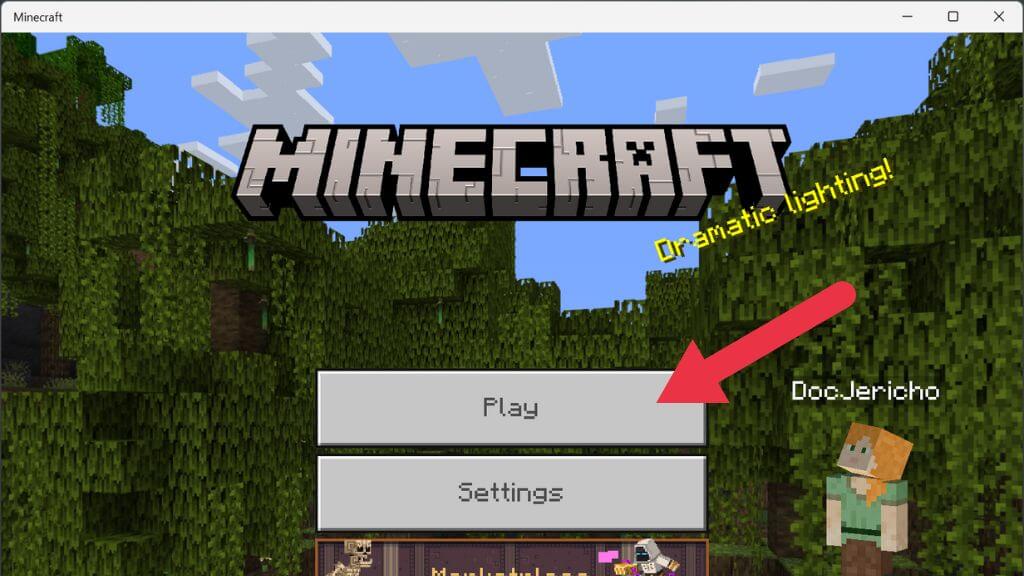
- Перейдите на вкладку «Миры» и запустите один из ваших собственных миров (создайте его, если у вас его нет).
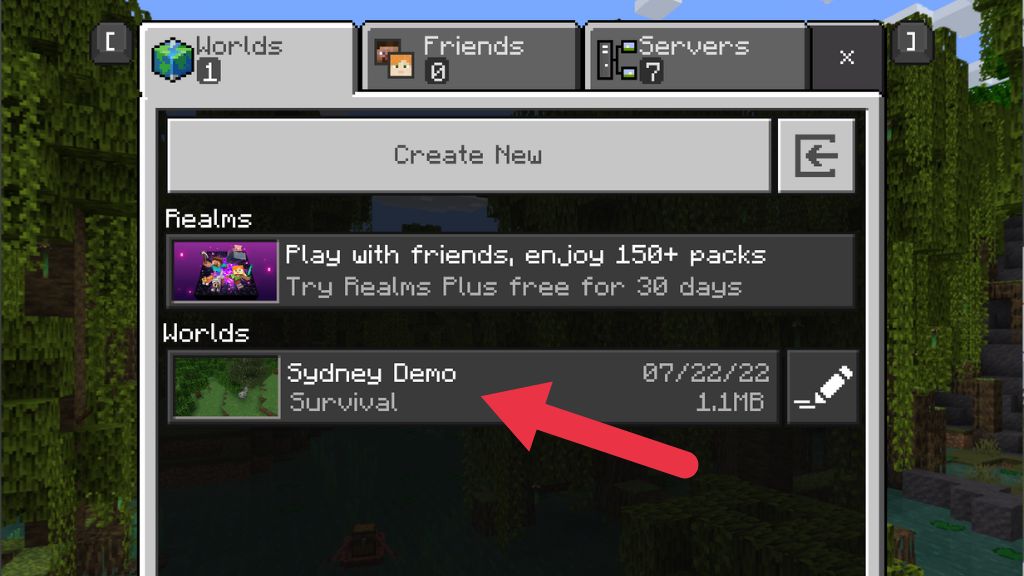
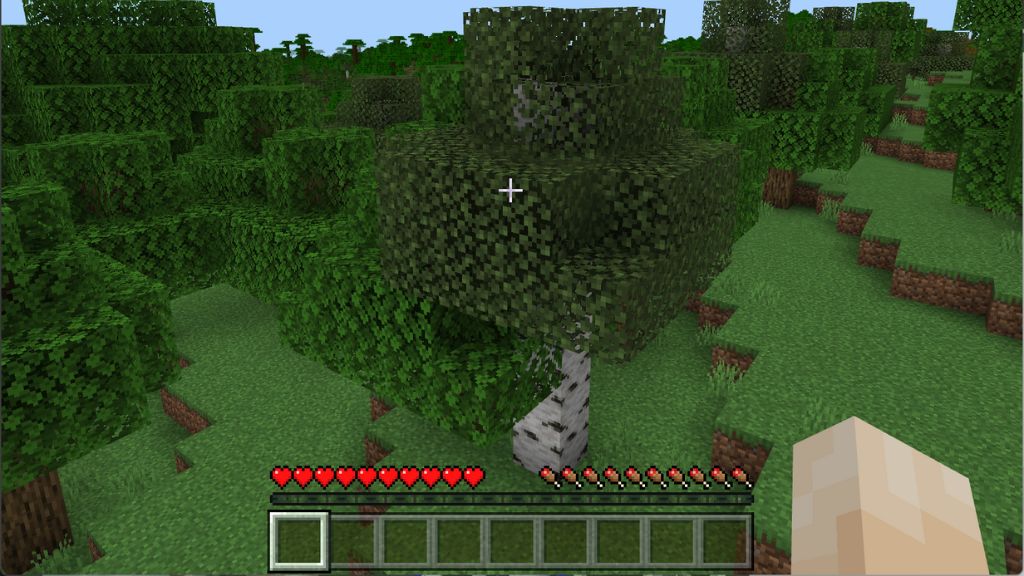
- Откройте меню игры и выберите «Сохранить и выйти».
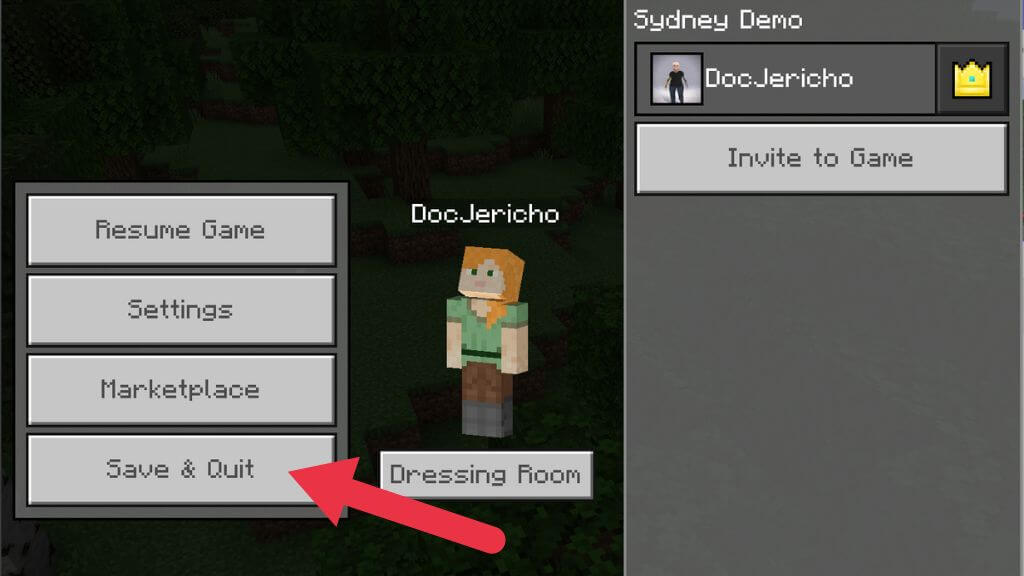
- Теперь вы должны вернуться в главное меню. Выберите вкладку «Друзья» и попробуйте снова присоединиться к их миру.
Если это было проблемой, вы должны подключиться без проблем.
6. Измените настройки брандмауэра
Брандмауэр — это аппаратная или программная система, которая контролирует, какие приложения могут отправлять или получать данные через Интернет. Когда вы впервые запускаете приложение в Windows, которое запрашивает отправку или получение данных, вы получите всплывающее окно с вопросом, хотите ли вы пропустить программу через брандмауэр Защитника Windows.
Если вы случайно сказали «нет» или вас никогда не просили одобрить исключение брандмауэра, вы можете либо отключить брандмауэр Windows (не рекомендуется), либо создать исключение для Minecraft. Для получения подробных инструкций ознакомьтесь с тем, как настроить правила и параметры брандмауэра Microsoft Windows 10.

Если не брандмауэр Windows, то другой брандмауэр может блокировать Minecraft. Ваш маршрутизатор, скорее всего, имеет свой брандмауэр, но вам придется обратиться к руководству, поскольку точные сведения о добавлении исключений зависят от производителя и модели. Если сетью управляет кто-то другой, вам нужно будет запросить разрешение на прохождение трафика Minecraft. Minecraft широко используется в образовании, поэтому, если у вас есть законная причина, это не должно быть проблемой.
Вы можете отключить брандмауэр Windows полностью, чтобы убедиться, что проблема не связана с правилом брандмауэра. Однако, если у вас нет другого решения брандмауэра (например, в вашем маршруте), вы должны немедленно повторно включить его после завершения тестирования. У вас также может быть брандмауэр как часть вашего антивирусного программного обеспечения, поэтому убедитесь, что он отключен, или добавьте в него исключение для Minecraft.
7. Удалите и снова добавьте своего друга
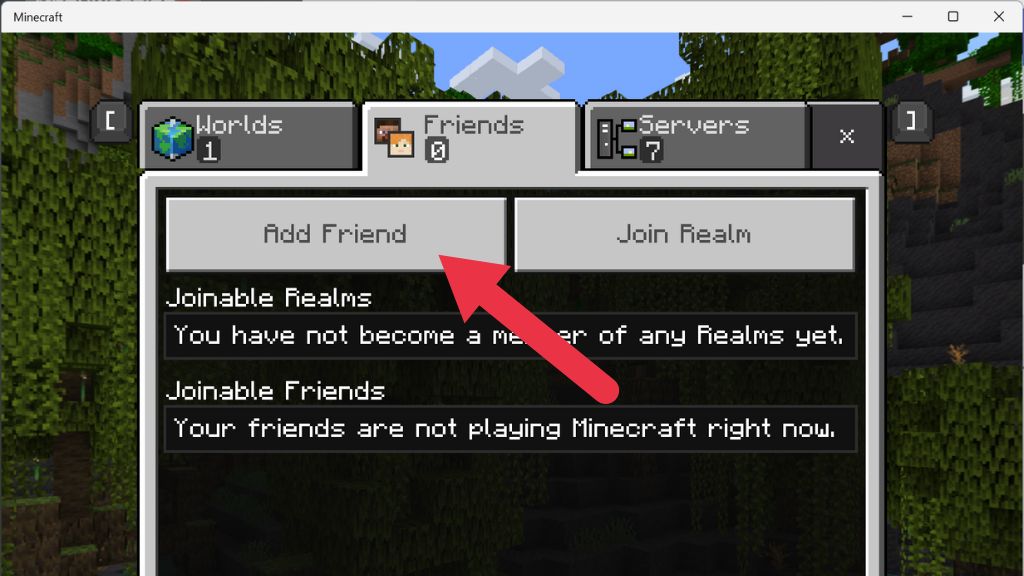
В некоторых случаях кажется, что список друзей Minecraft по какой-то причине может быть поврежден. Чтобы исправить это, вам нужно удалить своих друзей из списка, а затем снова добавить их.
Прежде чем сделать это, вы можете проверить, не является ли проблема повреждением списка друзей, попытавшись присоединиться к миру незнакомца. Если это удалось, вы, вероятно, имеете дело с поврежденным списком друзей. С другой стороны, если проблема касается только присоединения к людям из вашего списка друзей, удалите этого человека и отправьте ему новое приглашение.
8. Обновите драйверы для вашей сетевой карты
Проблемы с сетью могут быть связаны с устаревшими драйверами, поэтому рекомендуется проверить, доступны ли новые драйверы для вашего сетевого интерфейса. Один из способов проверить проблемы с адаптером — переключиться на другой. Например, переключитесь на Ethernet при использовании Wi-Fi и посмотрите, исчезнет ли проблема. Если это так, перейдите на веб-сайт компании, производящей проблемный адаптер, или посетите страницу драйвера материнской платы, чтобы загрузить последнюю версию драйвера.
9. Используйте VPN
Если проблема связана с конкретным сервером Minecraft или путем маршрутизации к этому серверу, используйте VPN. Изменив местоположение используемого вами VPN-сервера, вы можете изменить путь, по которому ваши данные проходят по сети, и обойти блокпост, мешающий вам подключиться к серверу.
10. Прекратите использовать VPN
Если вы уже использовали VPN или прокси-сервер во время получения этой ошибки, вам следует сделать обратное указанному выше и прекратить использование VPN. По крайней мере временно, чтобы увидеть, является ли это частью проблемы. Если вы пытаетесь играть в Minecraft в сети, которая его блокирует (например, в рабочей или школьной сети), попробуйте переключиться на другой VPN, прокси-сервер или службу.
11. Включить многопользовательский режим
Если вы используете версию Minecraft, купленную в Microsoft Store (а также версию Game Pass для ПК), ваш профиль Xbox влияет на вашу работу в сети. Вам необходимо убедиться, что настройки многопользовательской игры включены для этой учетной записи, иначе Minecraft не сможет подключиться.
1. Откройте веб-браузер и перейдите на официальный сайт Xbox Live.
2. Войдите в систему, используя свои учетные данные Microsoft/Xbox.
3. Выберите вкладку с надписью «Безопасность в сети Xbox One/Windows 10».
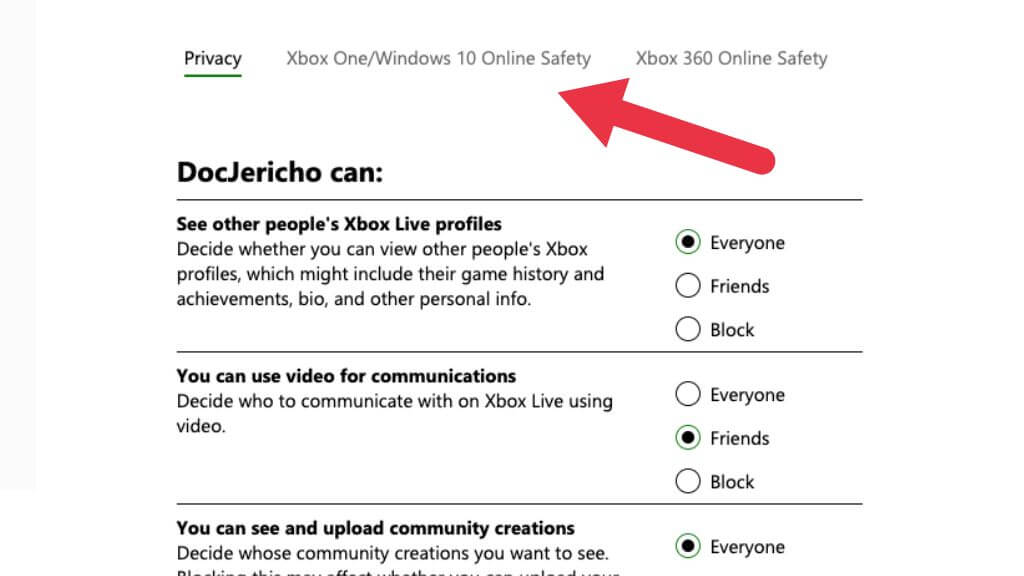
4. Убедитесь, что в разделе Вы можете присоединяться к многопользовательским играм выбран параметр Разрешить.
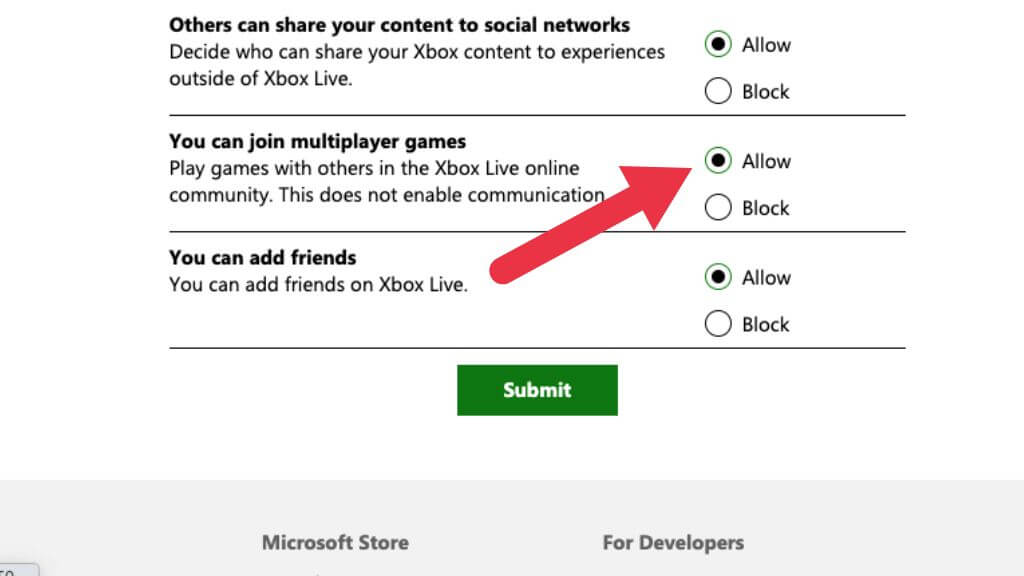
5. Выберите Отправить и закройте веб-страницу.
Убедитесь, что вы перезапустили Minecraft, прежде чем пытаться снова подключиться.
12. Установите Java-версию Minecraft.
В наши дни игроки используют Bedrock Edition игры, купленной в Microsoft Store. Этот современный порт Minecraft основан на мобильной версии игры Pocket Edition. Это полностью переписанный с нуля Minecraft, и это версия, которая охватывает все различные платформы, от iOS до Android, Nintendo Switch, PlayStation, ПК и всего, что между ними.
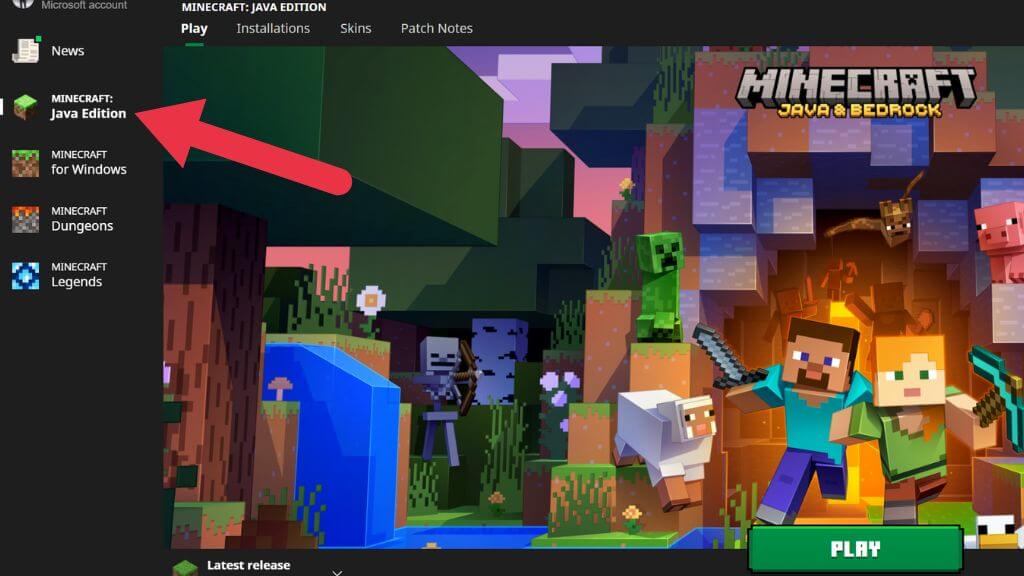
Оригинальная игра, созданная Mojang (до того, как ее купила Microsoft), была написана на Java. Невероятно, но Java Edition Minecraft все еще поддерживается и используется по сей день. Если вам не подходит Bedrock Edition, попробуйте Java Edition на своем ПК.
Есть предметы первой необходимости отличия этих версий это влияет на то, как они выглядят, чувствуют и играют. Однако, если вы и ваши друзья не можете заставить Bedrock работать, тогда версия Java лучше, чем вообще никакого Minecraft. Если вы используете Xbox Game Pass для ПК, вы можете получить доступ к обеим версиям игры через приложение Xbox в Windows.
Измените свою платформу Minecraft
Если вы не можете исправить Minecraft на ПК, подумайте о том, чтобы поиграть в него на другой платформе. Игры Minecraft доступны на каждой центральной консоли и мобильном устройстве. Вы даже можете использовать контроллер, если играете в Minecraft на iPhone или iPad. Если вы придерживаетесь ПК и у вас одна из последних видеокарт, вы можете еще больше оживить ситуацию, включив трассировку лучей в Minecraft.
Программы для Windows, мобильные приложения, игры — ВСЁ БЕСПЛАТНО, в нашем закрытом телеграмм канале — Подписывайтесь:)
Источник: zanz.ru
Как исправить, если Minecraft не может подключиться к миру?

Всякий раз, когда вы пытаетесь подключиться к миру своего друга и видите сообщение «Не удается подключиться к миру», это может расстраивать. Однако это довольно распространенная проблема, и у многих игроков возникают проблемы с подключением к мирам своих друзей. В этой статье мы постараемся решить проблему за вас. Мы перечислим несколько решений или приемов решения этой проблемы, и одно из них поможет вам подключиться к миру вашего друга.
Некоторые из этих исправлений довольно просты. Просто попробуйте одно исправление за другим, пока проблема с подключением не будет решена. Также убедитесь, что ваша система имеет минимальную конфигурацию, необходимую для запуска игры. Даже если у вас недостаточно мощная система, вы можете столкнуться с этой проблемой. Итак, без лишних слов, давайте перейдем к делу.

- 1 Как решить проблему Minecraft «Невозможно подключиться к миру»?
- 1.1 Добавьте друга снова:
- 1.2 Снова перезагрузите свой личный мир:
- 1.3 Обновите сетевые драйверы:
- 1.4 Измените настройки игры:
Как решить проблему Minecraft «Невозможно подключиться к миру»?
Добавьте друга снова:
У вас есть возможность добавлять друзей в свою учетную запись Minecraft. Если по какой-то причине вы не можете получить доступ к их миру, попробуйте удалить их из списка друзей, а затем снова добавить. После этого попробуйте снова подключиться к их миру, и если вы снова столкнетесь с той же проблемой, перейдите к следующему возможному решению.
Снова перезагрузите свой личный мир:
Иногда простая загрузка вашего мира снова может избавить вас от большинства проблем с Minecraft. Так что даже с этой проблемой с миром вашего друга, попробуйте перезагрузить свой личный мир.
- Запустите Minecraft.
- Щелкните Play.
- Перейдите на вкладку «Миры» и выберите любой из ваших миров.
- Откройте меню и выберите «Сохранить и выйти».
- Теперь вернитесь в главное меню игры и выберите вкладку Друзья.
- Теперь мир вашего друга должен загрузиться на вашем экране.
Если вы все еще видите окно невозможности подключения, перейдите к следующему решению.
Обновите сетевые драйверы:
Сетевые драйверы отвечают за работу вашей системы в сети и подключении. Если ваши файлы драйверов повреждены или устарели, у игры возникнут проблемы с загрузкой любого мира. Поэтому вам следует попробовать обновить сетевые драйверы и посмотреть, решит ли это вашу проблему.
Есть три способа обновить сетевые драйверы. Вы можете позволить Windows автоматически получить последнюю версию драйвера и установить ее. Вы можете скачать его самостоятельно с сайта производителя или использовать стороннее приложение для драйверов.
- Нажмите Windows Key + X и выберите «Диспетчер устройств» из списка вариантов.
- В окне диспетчера устройств разверните «Сетевой адаптер».
- Внутри раздела сетевого адаптера вы увидите свои сетевые компоненты.
- Щелкните правой кнопкой мыши по каждому из них и выберите «Обновить драйвер».
- Следуйте инструкциям на экране и позвольте Windows загрузить последние файлы сетевых драйверов.
Если Windows не может обнаружить какие-либо файлы для обновления, попробуйте загрузить его вручную. Просто зайдите на сайт производителя вашего ПК и найдите драйверы для вашей системы по номеру модели. Загрузите последнюю версию сетевого драйвера с этого сайта и установите эти файлы драйверов на свой компьютер.
Если вы не можете найти новую установку обновления драйвера сетевого адаптера на веб-сайте производителя, выберите стороннее приложение, которое автоматически ищет обновления для ваших драйверов и устанавливает их прямо на ваш компьютер.
Если обновление сетевых драйверов также не решает вашу проблему, перейдите к следующему потенциальному решению.
Измените настройки игры:
Проверьте настройки игры для себя и вашего друга на Xbox.com. Определенные настройки могут помешать кому-либо присоединиться к другому миру.
- Идти к страница настроек на сайте Xbox.
- Перейдите на вкладку Xbox One / Windows 10 Online Security.
- Найдите в списке возможность присоединиться к многопользовательской игре и убедитесь, что она разрешена.
- Нажмите на кнопку отправки.
Попросите вашего друга сделать то же самое. Если вы все еще видите сообщение об ошибке, перейдите к следующему решению.
Отключите антивирус:
Сторонние приложения безопасности, такие как антивирусы, иногда предотвращают даже сетевые подключения, подозревая их как потенциальные угрозы. Однако не у всех антивирусных приложений есть эта проблема. Лишь некоторые из них могут блокировать соединения. Так что, если вы используете антивирус, попробуйте полностью его отключить. Для этого откройте антивирусную программу и отключите функцию защиты в реальном времени.
А теперь попробуйте снова подключиться к миру друга. Если вы видите такое же сообщение об ошибке, перейдите к следующему решению.
Отключить брандмауэр Windows:
Как и антивирусная программа, иногда даже брандмауэр Windows блокирует соединения. Поэтому попробуйте внести некоторые изменения в настройки брандмауэра Windows и посмотрите, сработает ли это для вас.
- Нажмите на панель поиска и найдите «Панель управления».
- Откройте его, как только он появится в результатах.
- Щелкните параметр просмотра по в окне панели управления и выберите «Крупные значки» в раскрывающемся меню.
- Щелкните брандмауэр Защитника Windows.
- Щелкните параметр «Разрешить приложение или функцию через брандмауэр Защитника Windows» в левой части окна.
- Найдите запись «javaw.exe» в списке разрешенных приложений и функций. У вас может быть один или несколько запусков javaw.exe. Рядом с ним будет флажок. Убедитесь, что рядом с каждой записью «javaw.exe» стоит флажок. Если он не отмечен, нажмите кнопку «Изменить настройки» и проверьте запись вручную.
Если все записи javaw.exe проверены, но вы по-прежнему не можете подключиться к миру своего друга, попробуйте следующее решение.
Используйте службу VPN:
Существует небольшая вероятность того, что сеть, которую вы используете для подключения к Интернету, по какой-то причине блокирует ваш доступ в мир вашего друга. Так что попробуйте использовать VPN-сервис, чтобы замаскировать свою сеть. Существуют различные бесплатные и платные VPN-сервисы. Тем не менее, бесплатные VPN-сервисы обычно имеют проблемы с очень медленной скоростью сети. Так что выберите пробный период премиум-сервиса VPN, а затем откройте мир своего друга в своей игре.
Вот как вы можете решить проблему «невозможно подключиться к миру» в Minecraft. Если у вас есть какие-либо вопросы или вопросы по этой статье, оставьте комментарий ниже, и мы свяжемся с вами. Также не забудьте ознакомиться с другими нашими статьями о Советы и хитрости iPhone, Советы и хитрости для Android , Советы и хитрости для ПК и многое другое для получения дополнительной полезной информации.
Источник: concentraweb.com
Ошибка Minecraft Bedrock «Невозможно подключиться к миру» — исправления

![]()
Minecraft — одна из самых популярных и популярных игр. Это позволяет совершать приключения в одиночку или играть с группами друзей. Если вы выберете последнее, у вас больше шансов столкнуться с проблемами, поскольку игра должна соединить вас всех. Это включает в себя ошибку невозможности подключения к миру, из-за которой вы можете задаться вопросом, как решить ошибку Minecraft Bedrock, неспособную подключиться к миру.
Как исправить ошибку «Невозможно подключиться к миру» в Minecraft Bedrock
Есть различные решения вы можете попытаться исправить ошибку Minecraft, неспособную подключиться к миру. Они варьируются от быстрых и простых решений до более глубоких. Вот несколько возможных способов исправить ошибку Minecraft Bedrock, которая не может подключиться к миру.
Связанный: Как сделать Флетчинг стол в Майнкрафте.
- Закройте и снова откройте Майнкрафт.
- Удалите своего друга и добавьте его снова.
- Загрузите свой мир и пригласите их.
- Выйдите из своей учетной записи Minecraft и войдите снова.
- Перезапустите свой интернет.
- Используйте другое устройство.
- Удалите и переустановите Майнкрафт.
- Попробуйте VPN.
Есть много возможных решений ошибки невозможности подключения к миру в Minecraft. Мы рекомендуем сначала попробовать более простые, прежде чем переходить к более трудоемким и утомительным исправлениям. Эта ошибка обычно возникает из-за проблем с подключением или чего-то еще. в конце майнкрафтапоэтому вам, возможно, придется набраться терпения.
Для получения дополнительной информации о Minecraft ознакомьтесь с разделами «Как найти место смерти в Minecraft» и «Лучшие сиды Minecraft 1.19 Lush Cave для Java» и «Bedrock» в руководствах по играм Pro.
Добавить комментарий Отменить ответ
Для отправки комментария вам необходимо авторизоваться.
Источник: gnw.su